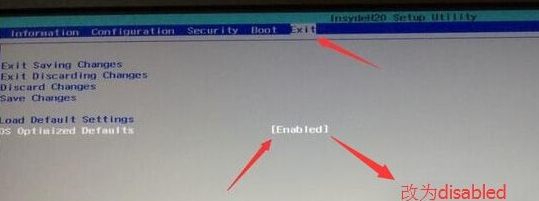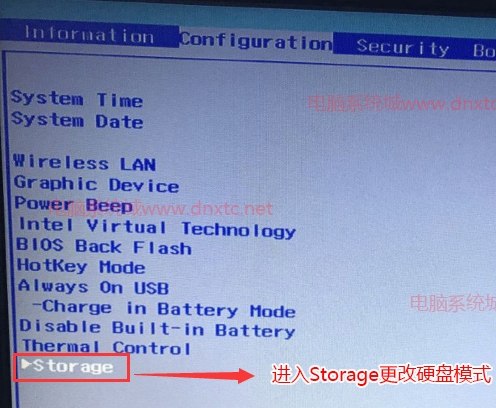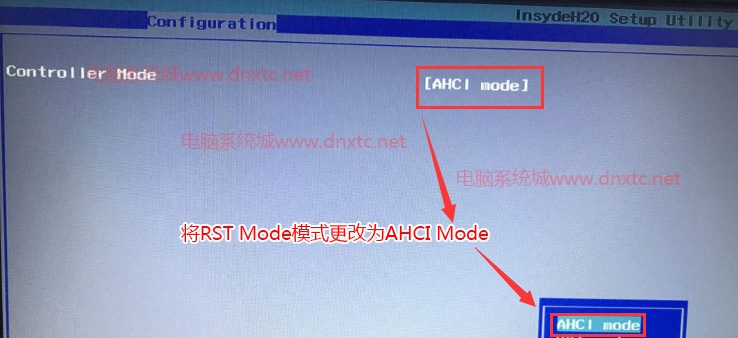联想笔记本uefi模式改不了的解决方法
|
近期有部分联想笔记本用户在电脑的使用中出现了uefi模式改不了的情况,这是怎么回事?不要着急,下面小编就给大家分享一下详细的联想笔记本uefi模式改不了的解决方法。遇到同样问题的用户注意了。
联想笔记本uefi模式改不了: 像之前的联想6代和7代CPU的笔记本我们只需要关闭安全启动和关闭OS Optimized Defaults选项,然后再恢复默认配置就可以将Boot Mode模式更改为传统模式,但后来2019年的联想笔记本出了一种RST模式,该RST模式RST模式是,RST快速存储技术是指将SSD当作磁盘缓存进而加快系统加载速度和运行速度,需要将SSD硬盘与机械硬盘组成RAID模式才有效果,有些联想笔记本采用的双硬盘,用RST模式将SSD和机械组成RAID模式,然后利用SSD加速,那么就会出现一种情况就是RST模式只能在UEFI引导模式运行,所以联想笔记本默认开启了RST模式后就无法将Boot Mode模式更改为legacy传统模式。 1、首先我们开机一直按F2或(FN+F2)进入BIOS,按→方向键切换到Security,选择Secure Boot回车设置成“Disabled”,其中文意思是关闭“安全启动”,如果不关闭此选项,哪怕安装上WIN7也启动不了。 2、接着我们转到Exit选项,把OS Optimized Defaults设置为Disabled或Other OS,意思是支持其它操作系统。 3、切换到boot,我们发现无法更Boot Mode模式,我们切换到Configuration选项,进入storage更改硬盘模式。 4、然后将RST模式改AHCI硬盘模式,否刚我们无法更改boot mode引导模式,默认RST模式只支持uefi模式。 5、这时我们再返回Boot mode就可以将uefi模式改成legacy传统引导模式了,按F10弹出窗口选择yes回车。(改了legacy传统模式后,注意要将硬盘分区格式改成MBR的) 以上就是联想笔记本uefi模式改不了的解决方法,你学会了吗。 |